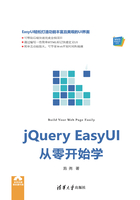
上QQ阅读APP看书,第一时间看更新
1.2 jQuery EasyUI的初步使用
1.2.1 下载及版本说明
EasyUI有两个版本供开发者使用,一个是免费版、一个是商用版。本书将使用免费版1.5.4进行开发讲解【相关资源见随书资料:\资源\jquery-easyui-1.5.4.4.zip】。如果读者需要使用其他版本,可以访问http://www.jeasyui.com/download/index.php自行下载。
EasyUI解压后部分文件说明如下:
- themes:该文件夹中存放的是EasyUI应用的主题以及图标样式,本书示例中默认使用default主题。
- jquery.easyui.min.js:EasyUI的核心文件,其中集成了一系列的UI插件。
- jquery.easyui.mobile.js:开发移动端应用时需要引入的文件。
- jquery.min.js:jQuery插件。
1.2.2 直接在HTML中使用
开发者可以在HTML中定义EasyUI组件,此时只需要在class属性中定义组件的类别,在data-options中定义组件的配置,如下代码所示:
01 <div class="easyui-dialog" style="width:400px;height:200px"
02 data-options="
03 title:'My Dialog',
04 iconCls:'icon-ok',
05 onOpen:function(){}">
06 dialog content.
07 </div>
提示
"easyui-dialog"是该EasyUI组件的类型,"data-options "后给出了该类型组件的相关配置信息。
1.2.3 使用Javascript创建
开发者也可以通过JavaScript来创建EasyUI组件,如下代码所示:
01 <input id="cc" style="width:200px" />
02 $('#cc').combobox({
03 url: ...,
04 required: true,
05 valueField: 'id',
06 textField: 'text'
07 });